- 操作の簡単なFTPソフトウェア
CuteFTP
- FTPクライアント
- バージョン:1.4 Final Beta7
- 作者:Alex Kunadze
- シェアウェア:$30
- 関連ページ:http://papa.indstate.edu:8888/CuteFTP/
- 入手先:ftp://ftp.iij.ad.jp/pub/win3/winsock/
- ftp://papa.indstate.edu/winsock-l/ftp/CuteFTP.Betas/
ソフトの特徴
- CuteFTPは、FTPサーバーと呼ばれるコンピュータに接続して、ファイルをダウンロードしたりアップロードしたりするためのソフトウェアだ。ウィンドウズ95にもFTPクライアントが組み込まれているが、接続からファイルのダウンロードにいたるまで、コマンドを入力していかなければならない。
- 同じFTPクライアントでも、このCuteFTPは接続も一度設定してしまえばボタンをクリックするだけだし、サーバーのコンピュータにつながれば、ウィンドウズのファイルマネージャやエクスプローラを操作するのと、ほとんど同じ要領でファイルを探すことができる。
- 実際の使用例として、ネットスケープナビゲーターの最新版3.0b4を、FTPサーバーからダウンロードするという設定を紹介しておいた。ぜひ試してほしい。
- 関連ページ:http://papa.indstate.edu:8888/CuteFTP/
- 入手先:ftp://ftp.iij.ad.jp/pub/win3/winsock/
- ftp://papa.indstate.edu/winsock-l/ftp/CuteFTP.Betas/
セットアップの仕方
- 1.ウィンドウズ95はcf3214f7というファイルをウィンドウズ3.1はcf1614f7というファイルを、Lhasa等を使って展開する。
- 2.ファイルを展開したフォルダーの中にCTL3DV2.dllというファイルがあるので、これを「Windows」フォルダーの中の「System」というフォルダーにコピーする。
- 3.コピー元のCTL3DV2.dllファイルを削除する。
- (注)ウィンドウズ95を使っていて、CTL3DV2.dllファイルが見つからないときは、エクスプローラを起動して「表示」メニューから「オプション」を選び、「表示」タブをクリックする。「すべてのファイルを表示」をチェックして「OK」をクリックする。これでCTL3DV2.dllファイルが表示される。これを「System」フォルダーにコピーする。
ネットスケープナビゲーター3.0b4をFTP で入手しよう
- 1.デスクトップなどのわかりやすい場所に「Net scape」という名前のフォルダーを作る。
- 2.CuteFTPをダブルクリックして起動する
- 3.[画面1]「FTP Site Manager」というウィンドウが現れるので「Personal FTP Sites」というフォルダーをクリックして開く。
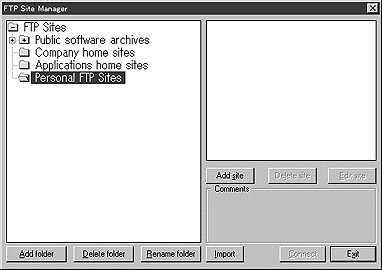
- 4.[画面2]「Add site」というボタンをクリックする。「FTP Site Edit」という画面が現れるので、「Site Label」の欄に「Netscape」と名前を入力する。「Host Address」の欄に正確に「ftp2.net scape. com」(ftpのあとの数字は2から12までのどれを入力しても可)と入力して「OK」をクリックする。「FTP Site Manager」 の右の欄に「Netscape」と表示されればOKだ。右下の「Exit」ボタンをクリックしてウィンドウを閉じる。
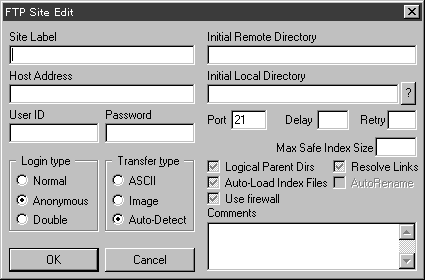
- 5.[画面3]CuteFTPの「FTP」メニューから「setting」→「options」を選択し、「General」タブの「Mail Address」の欄に自分のメールアドレス(abc@defg.or.jpなど)を入力する。「OK」ボタンをクリックして 「Option」 ウィンドウを閉じる。
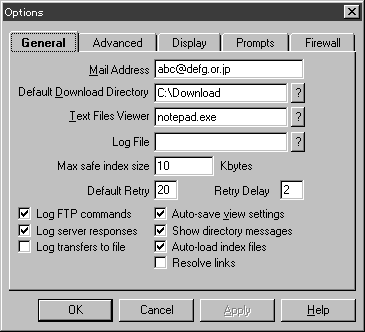
- 6.ダイアルアップなどでインターネットに接続する。
- ⑦ 「FTP」メニューから「Site Manager」を選択する。右欄の「Netscape」を選んで「Connect」ボタンをクリックする。「Login Messages」というウィンドウが現れたら「OK」をクリックする(このあともこのウィンドウは何度か現れるが「OK」をクリックすれば消える)。
- 7.[画面4]接続に成功すると右のウィンドウにフォルダーが表示される。「pub」→「navigator」→「3.0」→「3.0b4」→「Windows」→「minimum」の順にダブルクリックしていくと、フォルダーではなくファイルが表示される。お待ちかねのネットスケープナビゲーターだ。

- 8.左のウィンドウで①で作っておいたフォルダーを探してダブルクリックで開く。ウィンドウズ3.1なら「n1630b4m.exe」ウィンドウズ95なら「n323 0b4m.exe」をそれぞれ左のウィンドウにドラッグアンドドロップする。ダウンロードが始まる。
- 9.ダウンロードが完了すると、ウィンドウ上部に「Successfully」と表示される。CuteFTPを閉じて接続を切る。ダウンロードしたファイルをダブルクリックするとネットスケープナビゲーターのセットアップが始まる。
 戻る
戻る
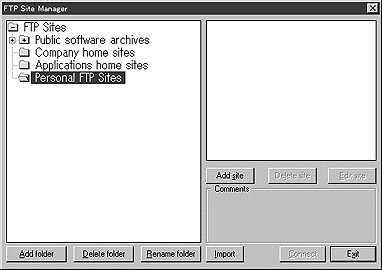
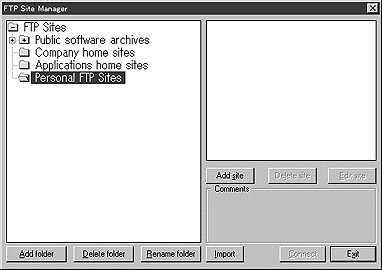
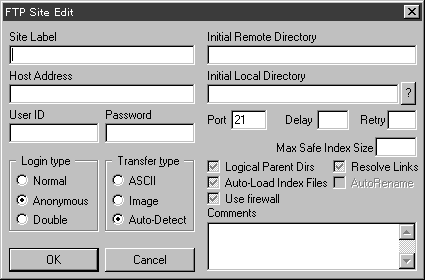
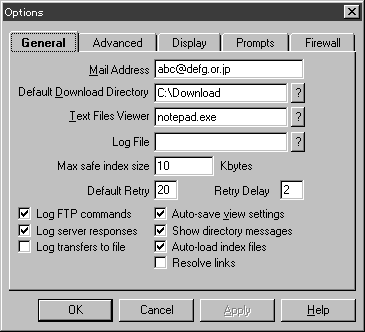

 戻る
戻る